手把手教你上传课件
作者:总编室 人气:
次 时间:2006年07月26日 星级:

上传前您首先要注册一个普通用户,准备好上传课件的截图(格式:jpeg格式,宽160,高120左右),用于在课件内容页面显示课件截图,并把您将要上传的课件用winrar软件压缩成rar文件,等待上传(注:1.点击下载截图软件及学习它的使用方法 2. 点击下载压缩和解压软件winrar )
一、用户登录,进入会员中心。
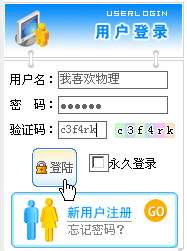
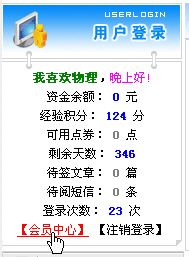

二、选择“信息管理”菜单-----精品课件中心管理------添加精品课件,进入“添加精品课件”主界面。
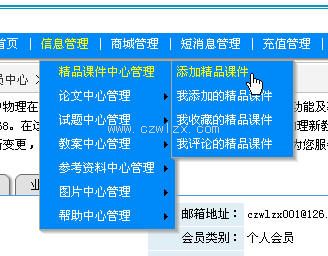
三、按要求在相应项目中填上内容:
1. 选择对应栏目
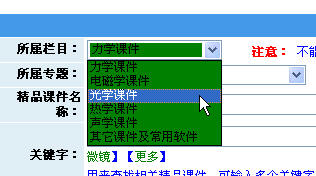
2. 填写课件名称和课件名称关键字(关键字用于显示相关精品课件,多个关键字请用"|"分隔开,如“《光的传播》公开课”可填“光|传播|公开课”)。

3.填写课件作者和课件来源,选择课件类别(本站暂只接收flash课件和Powerpoint课件)。
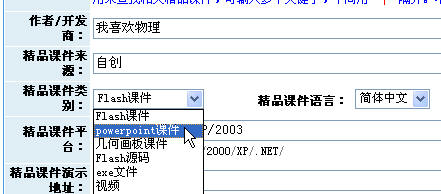
4. 上传精品课件图片:点击“浏览”找到你已截取的课件图片,再点击“上传”。在“精品课件图片”框中出现图片地址,表明上传图片成功。(不会截图的老师这步可省,编辑老师为您操作)


5. 填写精品课件简介(用于用户下载前了解课件内容和特点,要写得尽量详细,建议字数在50-100字)
特别强调:课件简介一定要反映出此课件的内容和特点,填写不详细的课件编辑不会审核采用。
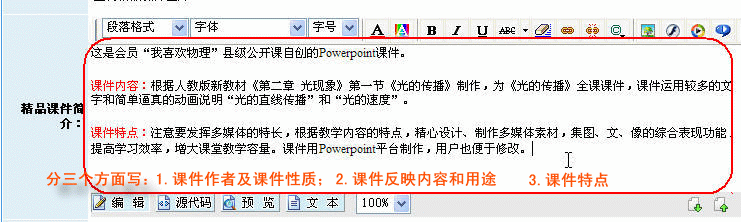
6. 上传精品课件:点击“浏览”找到你已压缩的课件文件,再点击“上传”,直至出现“文件上传成功”。
( 注:1.只接收用winrar压缩后的rar文件,上传前请将flash课件或Powerpoint课件压缩成rar文件; 2.压缩后的课件文件不得大于2M; 3.如果文件较大,则上传时间较长,请耐心等待,直至出现“文件上传成功”。)

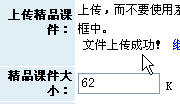
三、最后一定要记住点击“添加”,直至出现“添加精品课件成功”界面。接下来等待的就是管理员的审核了,审核发表后即可给你下载点数。
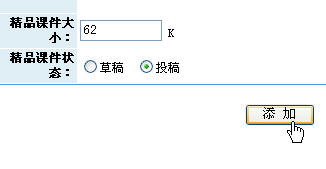

-
-
咨询热线:
0562-3251006
客服QQ:
307551335
-


上传前您首先要注册一个普通用户,准备好上传课件的截图(格式:jpeg格式,宽160,高120左右),用于在课件内容页面显示课件截图,并把您将要上传的课件用winrar软件压缩成rar文件,等待上传(注:1.点击下载截图软件及学习它的使用方法 2. 点击下载压缩和解压软件winrar )
一、用户登录,进入会员中心。
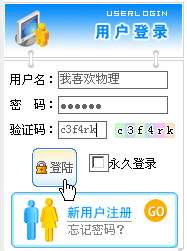
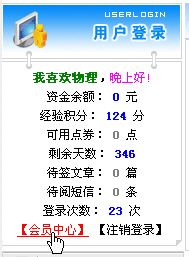

二、选择“信息管理”菜单-----精品课件中心管理------添加精品课件,进入“添加精品课件”主界面。
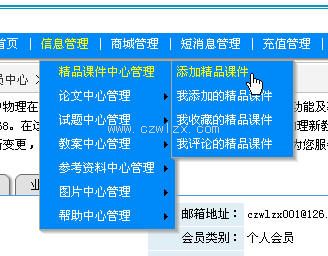
三、按要求在相应项目中填上内容:
1. 选择对应栏目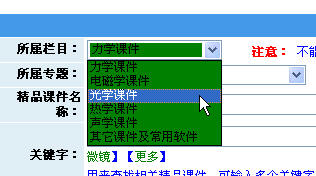
2. 填写课件名称和课件名称关键字(关键字用于显示相关精品课件,多个关键字请用"|"分隔开,如“《光的传播》公开课”可填“光|传播|公开课”)。

3.填写课件作者和课件来源,选择课件类别(本站暂只接收flash课件和Powerpoint课件)。
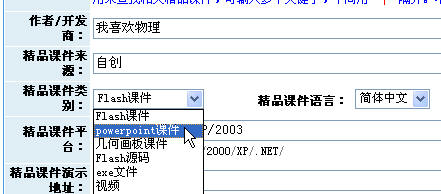
4. 上传精品课件图片:点击“浏览”找到你已截取的课件图片,再点击“上传”。在“精品课件图片”框中出现图片地址,表明上传图片成功。(不会截图的老师这步可省,编辑老师为您操作)

5. 填写精品课件简介(用于用户下载前了解课件内容和特点,要写得尽量详细,建议字数在50-100字)
特别强调:课件简介一定要反映出此课件的内容和特点,填写不详细的课件编辑不会审核采用。
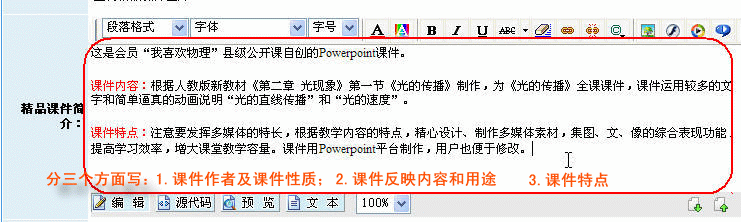
6. 上传精品课件:点击“浏览”找到你已压缩的课件文件,再点击“上传”,直至出现“文件上传成功”。
( 注:1.只接收用winrar压缩后的rar文件,上传前请将flash课件或Powerpoint课件压缩成rar文件; 2.压缩后的课件文件不得大于2M; 3.如果文件较大,则上传时间较长,请耐心等待,直至出现“文件上传成功”。)

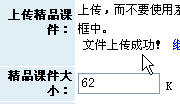
三、最后一定要记住点击“添加”,直至出现“添加精品课件成功”界面。接下来等待的就是管理员的审核了,审核发表后即可给你下载点数。
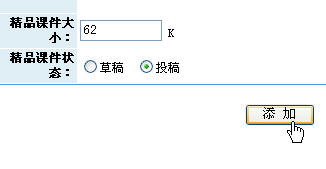

-
咨询热线:
0562-3251006
客服QQ:
307551335 -


 会员登录
会员登录
用户评论
(以下评论仅代表网友意见,与本站立场无关)